近来,最新版Lightroom Classic 2023版本上线!很多网友关注的强大功能更新,还有许多新增功能,让你在编辑照片的时候无时无刻感受到智能功能的强大!下面小编就为大家带来最新的Lightroom Classic 2023新增功能及功能使用教程!有需要的朋友,快和小编一起来看看吧!
安装:Lightroom Classic 2023 for Mac

Lightroom Classic 2023新增功能
一、使用AI 技术的杂色减少,轻松移除影像中的杂色 (仅限桌面)
使用AI 技术支援的「杂色减少」功能,轻松减少影像中的杂讯。您现在可以有效率去除高ISO 设定拍出的相片杂讯,以强化影像。除了Lightroom「细节」面板外,您现在可以透过自动及手动的方式减少杂讯。
说明:
- 「杂色减少」功能目前仅与 Bayer 和X-Trans 马赛克RAW 档案相容。
- 与「超解析度」同时套用时,系统不支援「杂色减少」功能。
如何使用AI杂色减少功能?
- 在Lightroom 中开启相容的档案,然后选取「编辑>细节」。
- 选取「杂色减少」。Lightroom 会使用人工智慧自动侦测并移除影像中的杂讯。
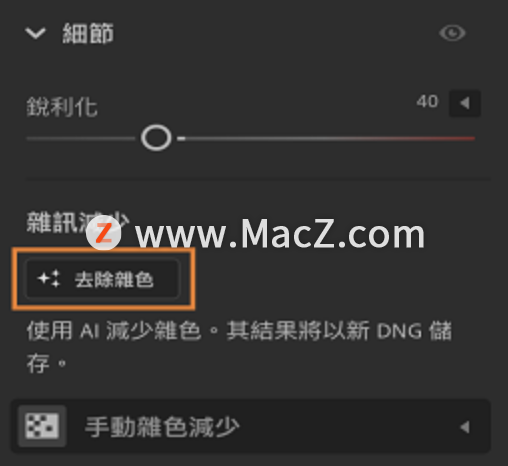
3.产生预览后,您可以使用滑杆调整「杂色减少」的强度。您也可以点选并按住预览,以检视调整前和调整后的差异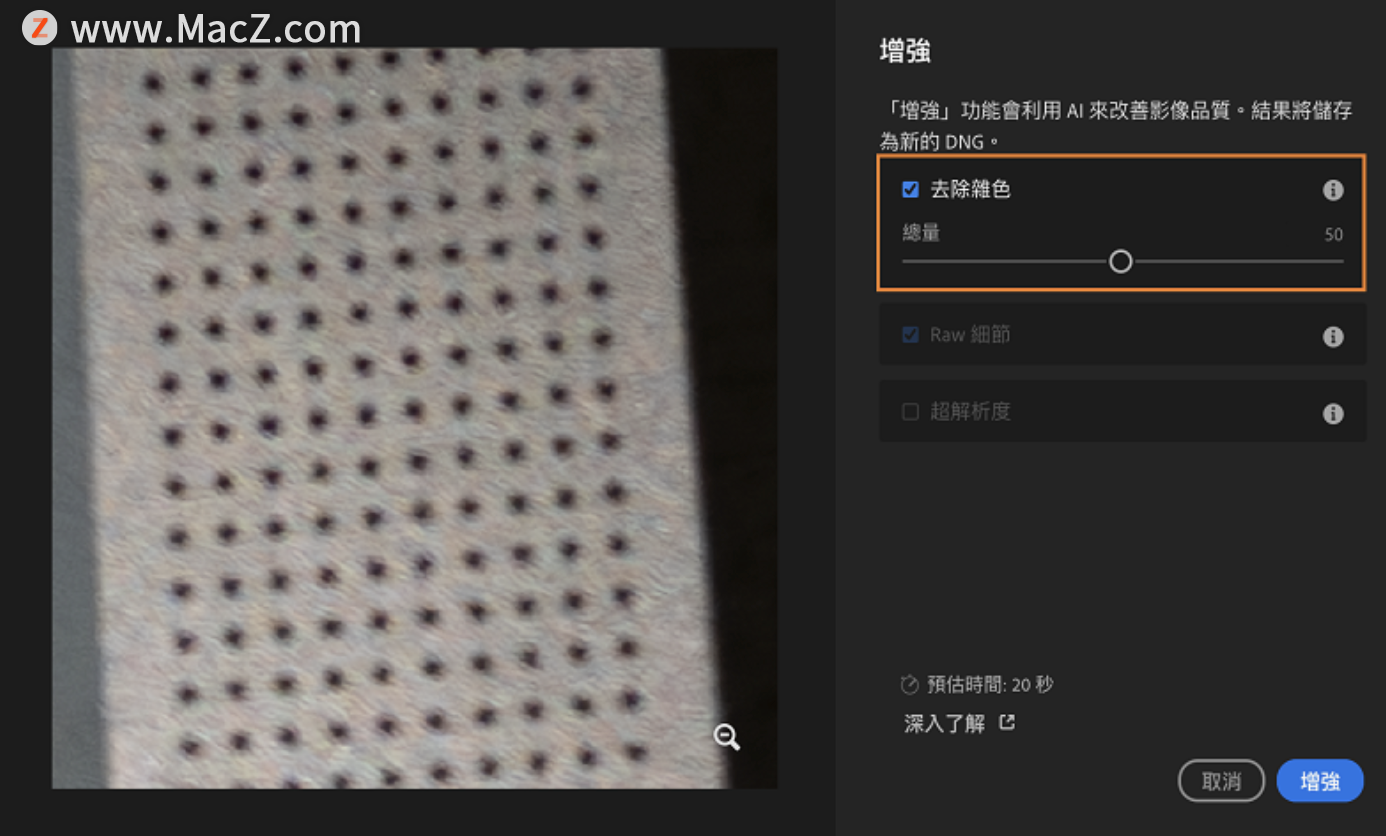
4.选取「增强」以建立所选影像的DNG 版本。新的DNG 档案会与原始影像堆叠。
二、使用全新的「遮色片」增强功能让编辑内容变得清晰鲜明 (仅限桌面)
从Lightroom 2023 年4 月版开始,您可以存取「人物」遮色片中的两个新类别,以便在相片中编辑胡须和衣服这些特定部位时使其清晰鲜明。
遮色片功能使用教程
- 使用「人物」遮色片选取您要增强的相片。
- Lightroom 会自动侦测影像中的人物。然后您可以选取人物以进行特定调整。
- 依需要选取「胡须」或「衣服」。「胡须」遮色片可用于编辑胡须和胡子。
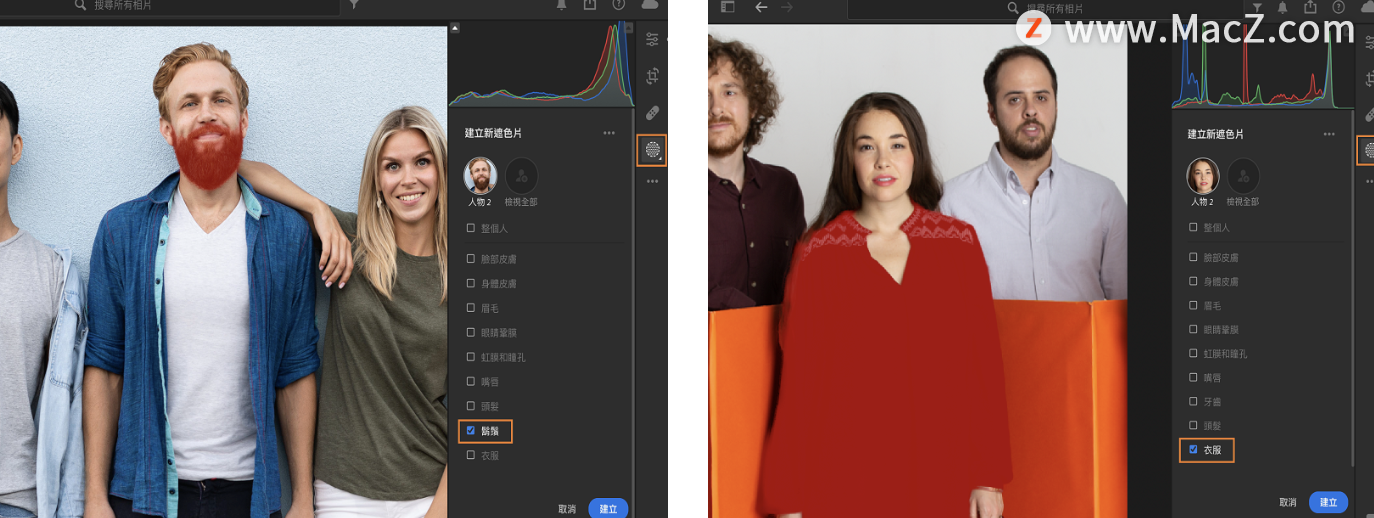
使用「点曲线 」进行精准调整
您现在可使用「遮色片」面板中的「点曲线」工具来调整相片的色调范围。移动曲线上半部的点可以对亮部进行调整;曲线中央则可以调整中间调;而曲线下半部会调整阴影。
1.选取影像后,选取「遮色片>建立新遮色片」。
2.新增遮色片后,请选取「点曲线」以进行局部调整。
3.选取并拖曳线条以在所选相片中进行统一调整。 (您也可以使用「遮色片」工具对相片进行特定的编辑调整。)
Lightroom 中的改良影片功能 (仅限Lightroom 桌面版与Lightroom 行动版(iOS) 的更新)
如专家一般将影片编辑得完美无瑕,并将其转存。您现在可以在Lightroom 从影片「撷取」及「转存」影格。您也可以尝试用「自动」和「黑白」模式来增强影片效果。若要快速修剪影片,您可以存取影片时间轴右下角的「修剪」图示。
若要撷取影格,您可以尝试下列步骤:
- 编辑影片并找出您要撷取的影格后,请在画面上按一下滑鼠右键。
- 选取「储存影片影格」。或者,您也可以选取「转存>目前影格」。
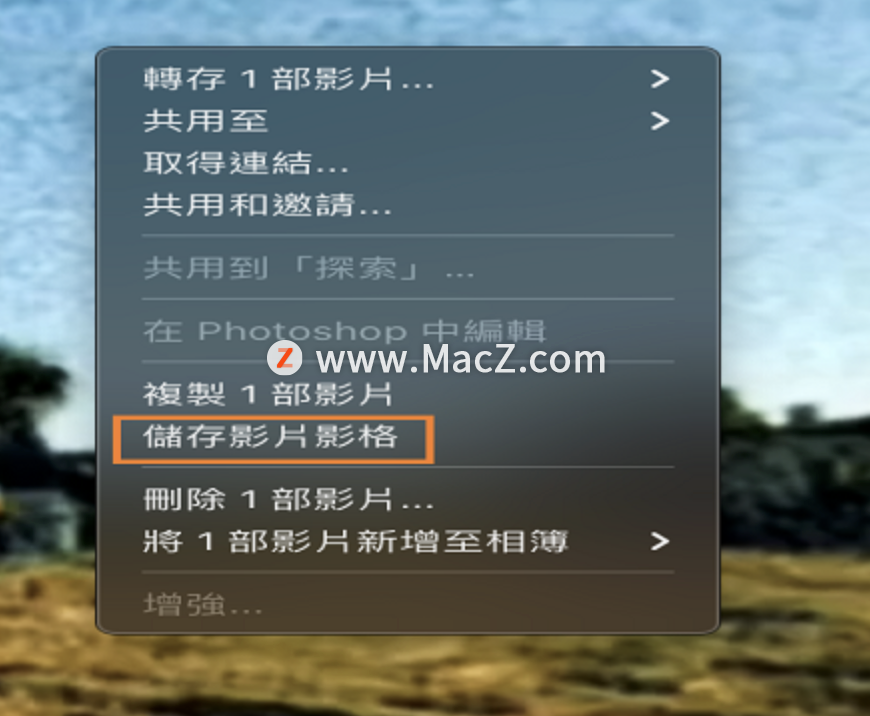
以上就是小编为的大家带来的Lightroom Classic 2023新增功能及功能使用教程!有需要的朋友,持续关注小编,小编会为大家持续发布软件教程!








